Bạn đang xem bài viết Hướng dẫn vẽ biểu đồ phân phối xác suất trong Excel tại Pgdphurieng.edu.vn bạn có thể truy cập nhanh thông tin cần thiết tại phần mục lục bài viết phía dưới.
Bài viết dưới đây hướng dẫn chi tiết cách dùng Histogram vẽ biểu đồ phân phối xác suất trong Excel.
Để sử dụng Histogram Office phải cài sẵn Analysis Toolpak, trường hợp máy chưa có Analysis Toolpak bạn tiến hành cài đặt như sau.
1. Cài Analysis Toolpak
Bước 1: Bạn kích chọn vào File -> Option -> Hộp thoại xuất hiện -> tại thẻ Add-Ins -> chọn Analysis Toolpak -> Go.
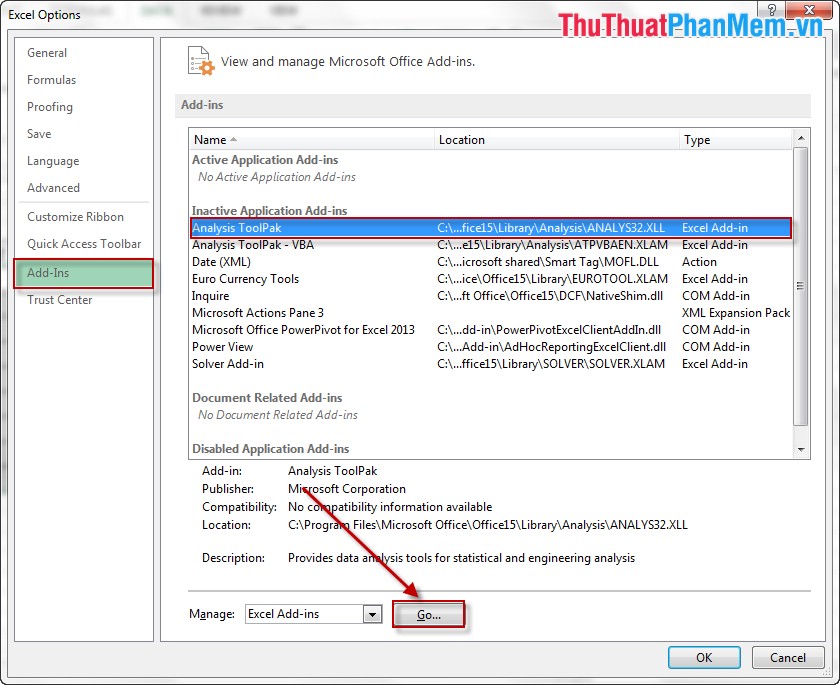
Bước 2: Hộp thoại Add-Ins xuất hiện -> tích chọn Analysis Toolpak -> OK.
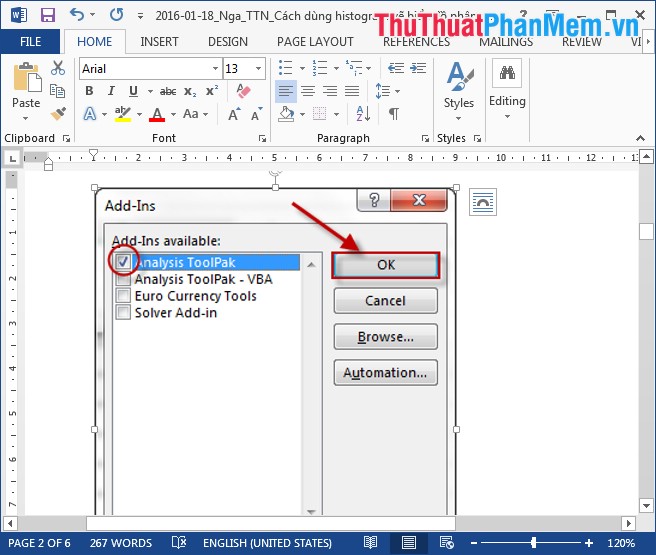
Như vậy bạn đã cài xong Analysis Toolpak cho Excel.
2. Vẽ biểu đồ phân phối xác suất sử dụng Histogram
Ví dụ: Cho bảng dữ liệu, vẽ biểu đồ phân phối xác suất sử dụng Histogram.
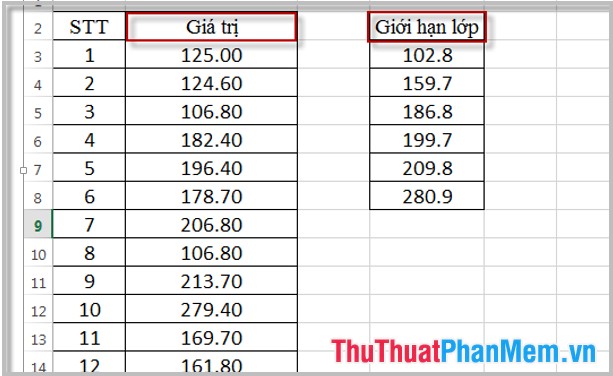
Bước 1: Chọn Data -> Data Analysis -> Hộp thại Data Analysis xuất hiện -> Histogram -> OK.
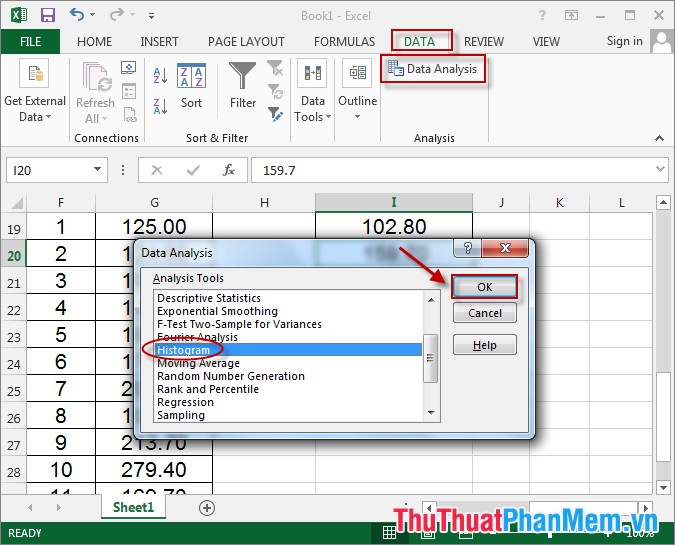
Bước 2: Hộp thoại Histogram xuất hiện -> Chọn dữ liệu muốn vẽ trong mục Input Range -> Chọn vùng dữ liệu chứa giá trị các lớp trong mục Bin Range -> Chọn vị trí đặt biểu đồ trong mục Output Range -> Tích chọn cả 3 mục: Pareto, Cumulative, Chart Output -> OK.
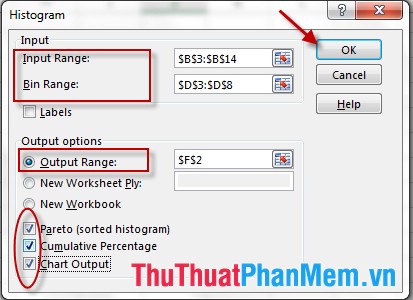
Kết quả đã vẽ xong biểu đồ:
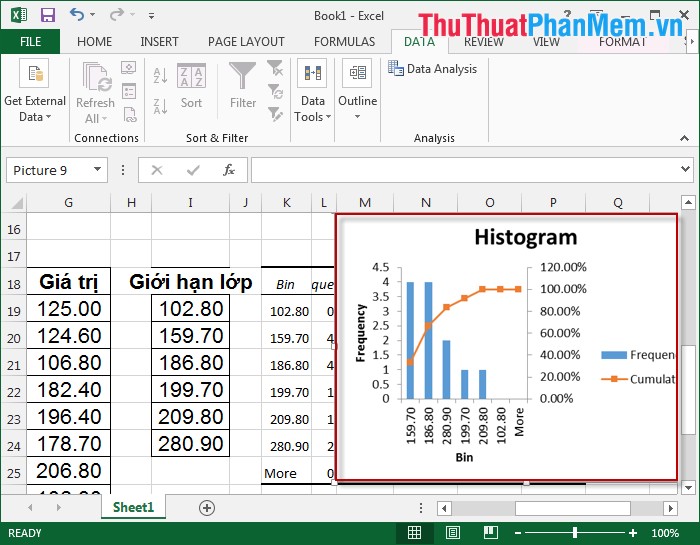
Thao tác trên biểu đồ
1. Thay đổi Style và Color cho biểu đồ
Kích chọn biểu tượng ![]()
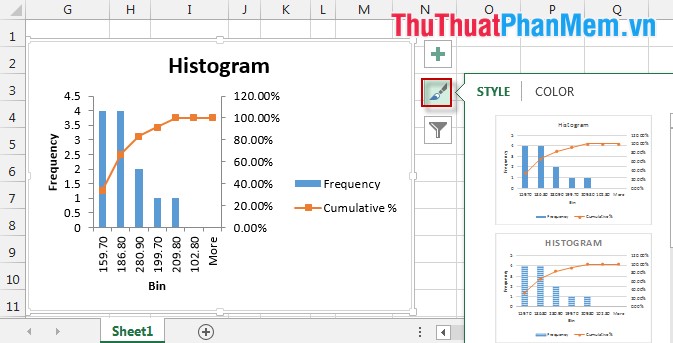
2. Thêm các thành phần của biểu đồ
Ví dụ: Thêm GridLines -> kích chọn biểu tượng ![]()
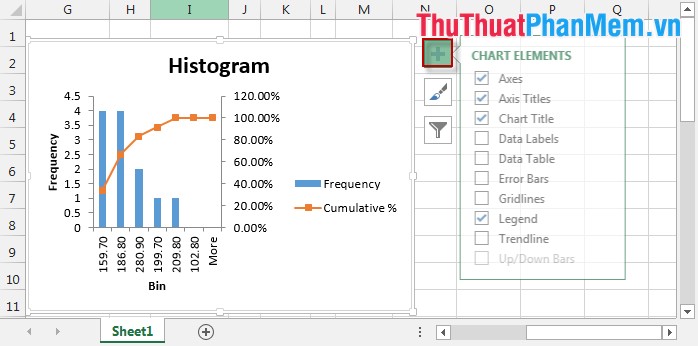
3. Lựa chọn các giá trị của biểu đồ
Kích chọn biểu tượng ![]()
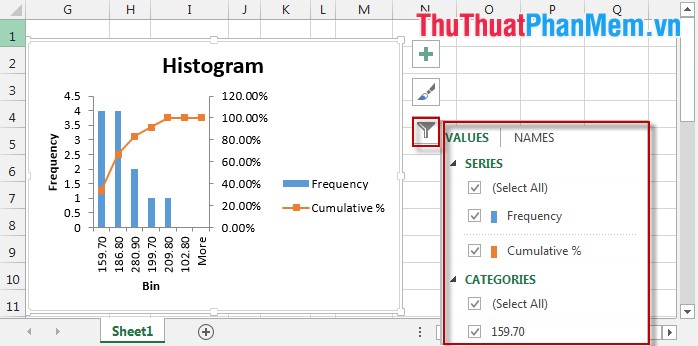
Chúc các bạn thành công!
Cảm ơn bạn đã xem bài viết Hướng dẫn vẽ biểu đồ phân phối xác suất trong Excel tại Pgdphurieng.edu.vn bạn có thể bình luận, xem thêm các bài viết liên quan ở phía dưới và mong rằng sẽ giúp ích cho bạn những thông tin thú vị.
Nguồn: https://thuthuatphanmem.vn/huong-dan-ve-bieu-do-phan-phoi-xac-suat-trong-excel/
Từ Khoá Tìm Kiếm Liên Quan:
